はじめに
本記事ではRoomOS 11.23にて実装されたWebex Deviceに対するリモートアクセスの機能について紹介します。
Webex Deviceは主に複数拠点に分散して設置されているケースが多く見られ、管理者の方がトラブルシューティング等で操作をしたり現地ユーザーのサポートをする事が困難な場合がありました。
本機能の実装により管理者の方がデバイスのUIを直接コントロールする事が出来るようになり、管理における利便性が向上しております。
リモートアクセスの有効化方法
以下箇所を有効にする事で、対象サイトに登録されているWebex Deviceのリモートアクセスが有効になります。
Control Hub左メニューの「デバイス」 >> 「設定」タブ >> Remote Accessの項にある「Remote Accessを有効化」トグルをON
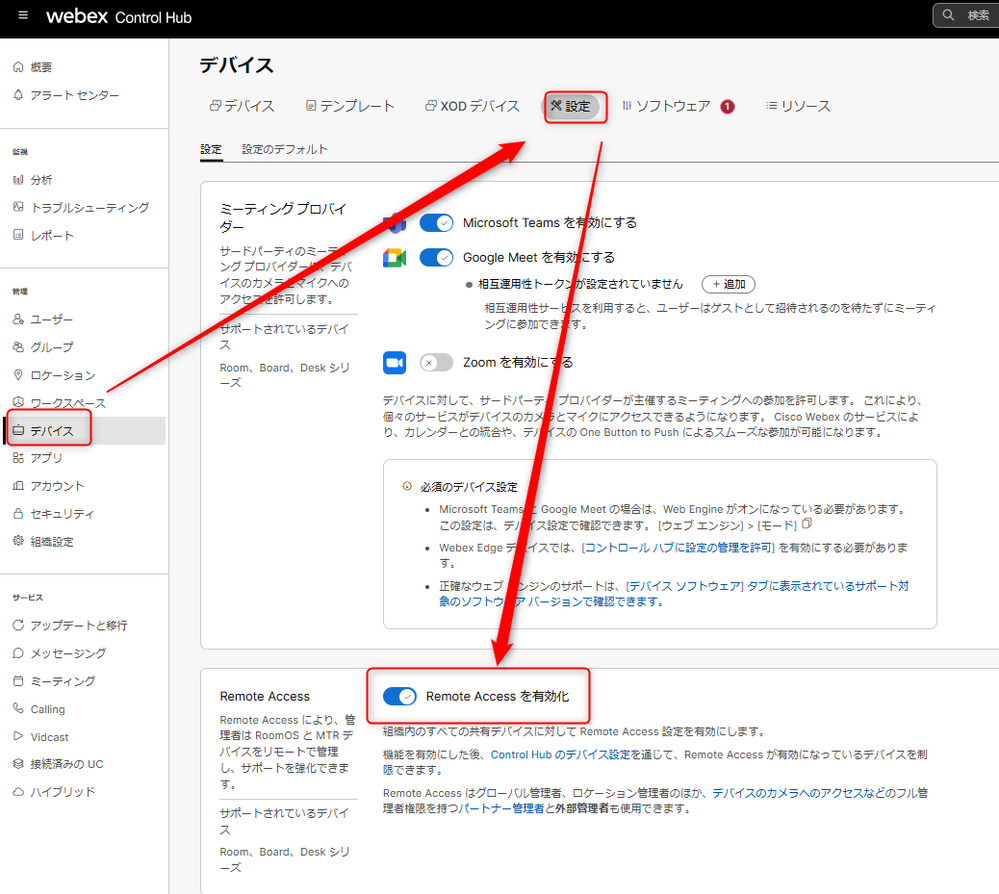
こちらを有効にする事で各Webex Deviceのリモートアクセスが有効となり、以下のような「利用可能」画面表示となります。
Control Hub左メニューの「デバイス」 >> リモートアクセス対象デバイスを選択 >> 「サポート」内リモートアクセス
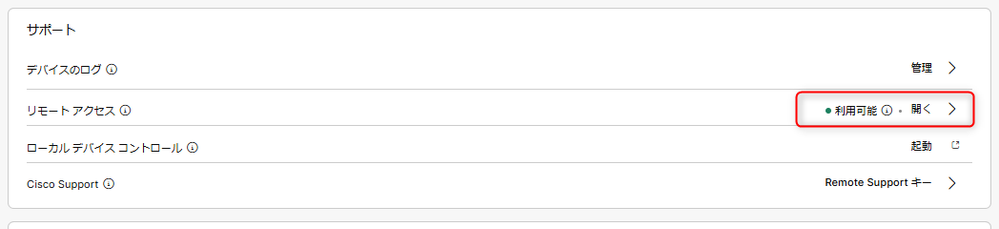
リモートアクセスの利用方法
前項画面のリモートアクセスが有効な状態で「開く」をクリックすると対象Webex Deviceに以下のようなポップアップが表示されます。Webex Device設置先ユーザーにて「受け入れる」をタップする事でリモートアクセスが可能になります。
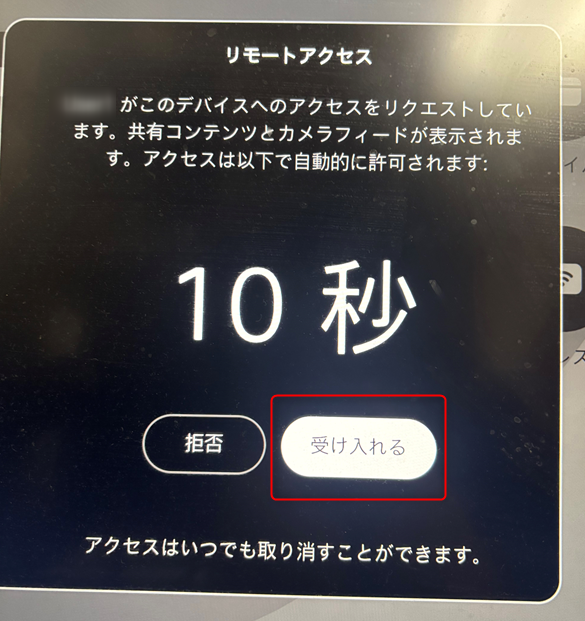
その後、以下のような形でControl Hub側からのリモート操作が可能となります。
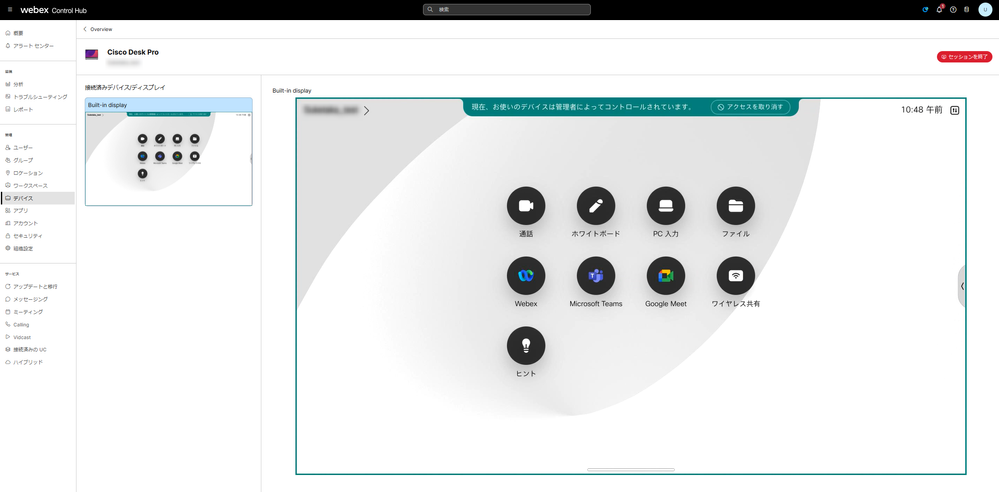
アクセス履歴について
本機能を利用した際の履歴は以下より確認が可能です。
Control Hub左メニューの「セキュリティ」 >> 「管理者のアクティビティ」タブ
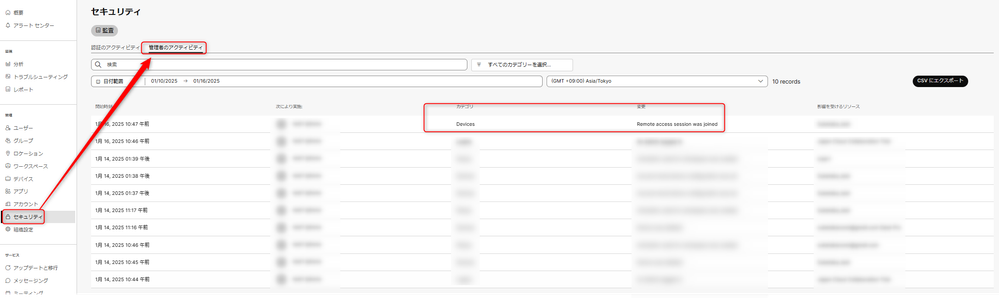
参考情報
Remote access to Board, Desk, and Room Series devices